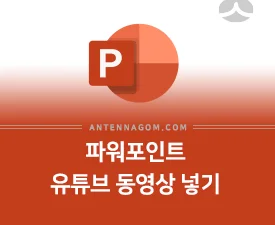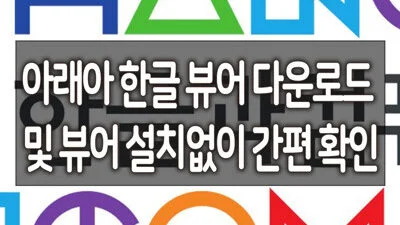파워포인트를 이용하여 프리젠테이션 자료 준비를 많이 하실텐데요. 이미지를 이용하여 프리젠테이션을 구성할 경우 글로만 된 것 보다 좋은 인상을 받을 수 있기 때문에 많은 분들이 클립아트를 삽입하여 제작하시게 됩니다.
하지만, 인터넷에 떠도는 클립아트의 경우 퀄리티가 뛰어나지 않은 경우가 많은데요. 최근 오피스 365에 포함된 파워포인트의 경우 클립아트(스톡이미지)를 무료로 사용할 수 있도록 기능추가가 되어있습니다.
먼저 파워포인트를 열어 상단 메뉴에서 [ 삽입 ] 버튼을 클릭 합니다.
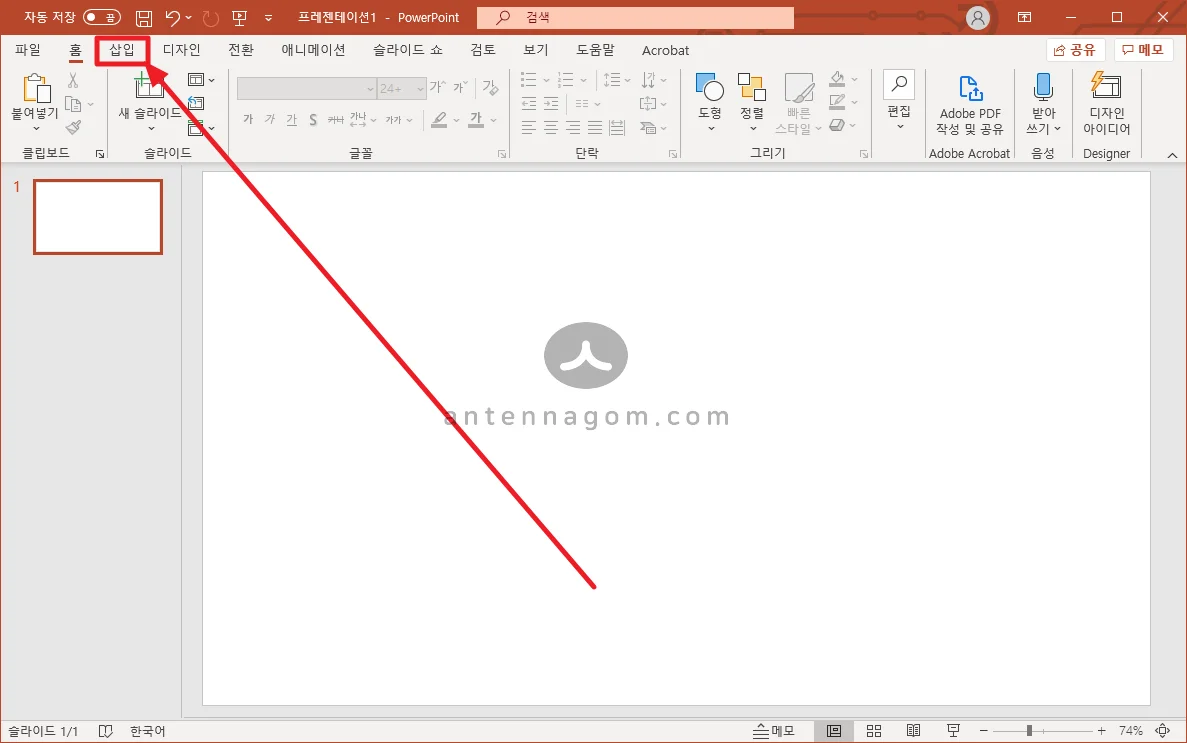
그림 아이콘을 클릭하면 다양한 그림 이미지를 삽입하는 것이 가능한데요. 아이콘 아래 화살표 부분을 클릭하면, 스톡 이미지라고 하는 부분이 있습니다. 이 기능이 이번에 추가된 부분인데요.
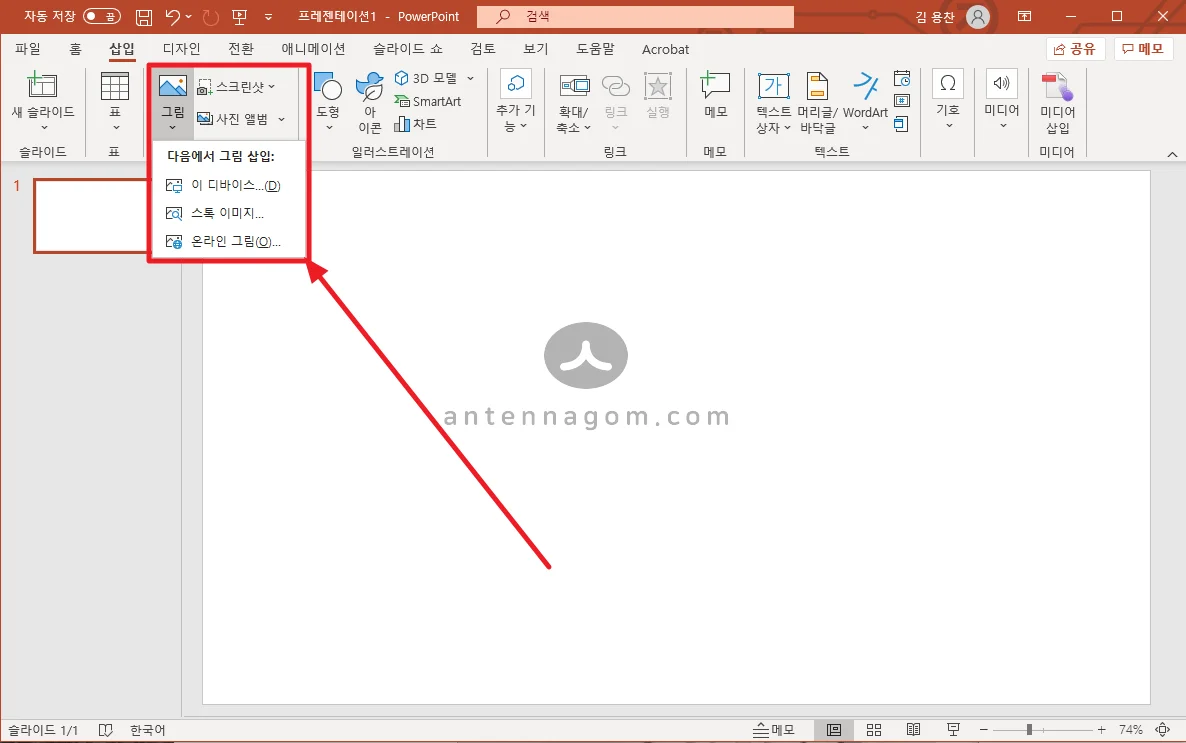
스톡이미지는 미리 준비된 이미지라는 뜻으로 마이크로소프트에서는 이 오피스365 사용자들에게 제공되는 스톡이미지를 계속 업데이트 할 예정입니다.
스톡이미지, 사람 컷아웃, 아이콘, 스티커 등의 분류로 되어있으며 스톡이미지에서도 환경 음식 사진 평온 작업 등 다양한 태그들로 이미지를 검색해 볼 수 있습니다.
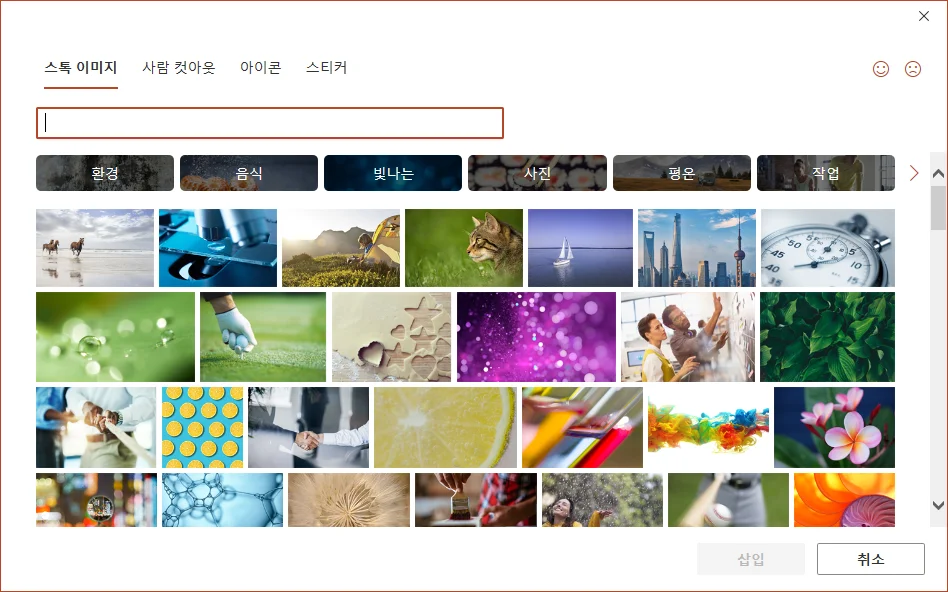
사람 컷아웃에는 배경이 투명인 이미지로 제공이 되고 있는데요. 이 부분은 정말 편리합니다. 하지만, 이름은 우리나라 사람이름이지만, 외국인 이미지이기 때문에 좀 어색할 거 같긴 하네요.
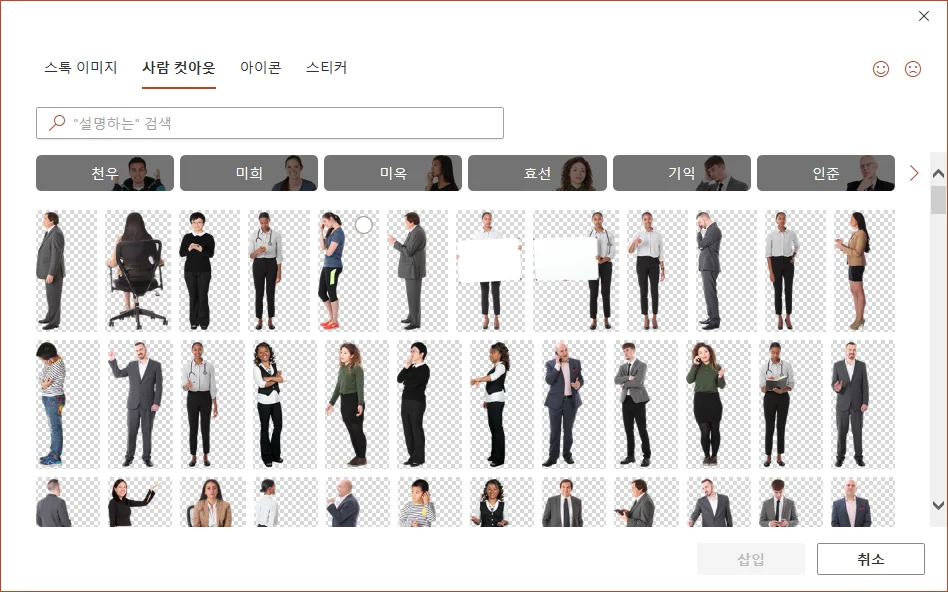
아이콘도 간단하게 제공하여 쉽게 쓸 수 있습니다.
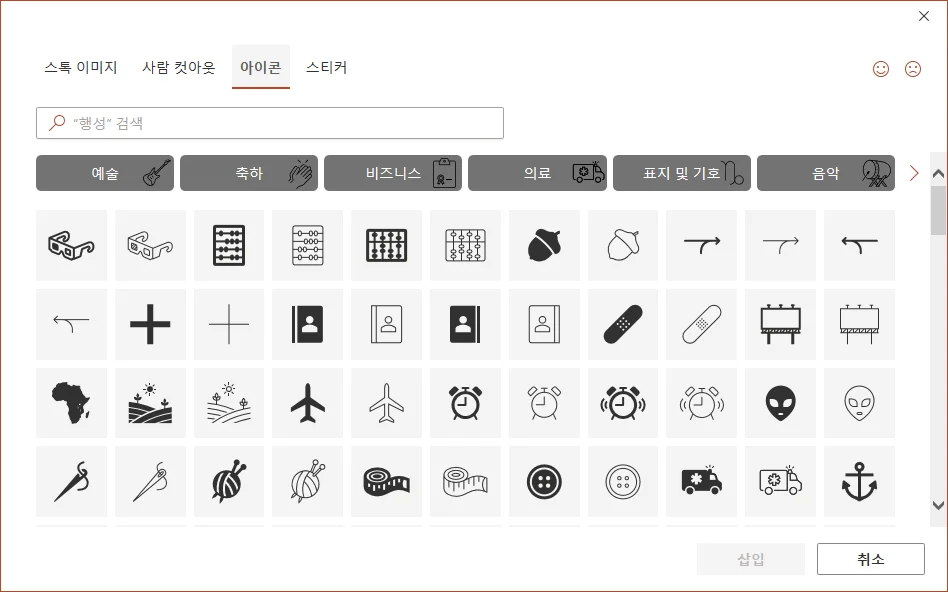
업무용 프리젠테이션에는 캐릭터 이미지를 사용하는 경우는 드물지만, 학교에서 과제물로 만드는 것이라면 이러한 캐릭터 이미지가 도움이 될 수 도 있겠습니다. 원하는 이미지를 찾았다면 클릭해 주면 파워포인트에 삽입이 됩니다.
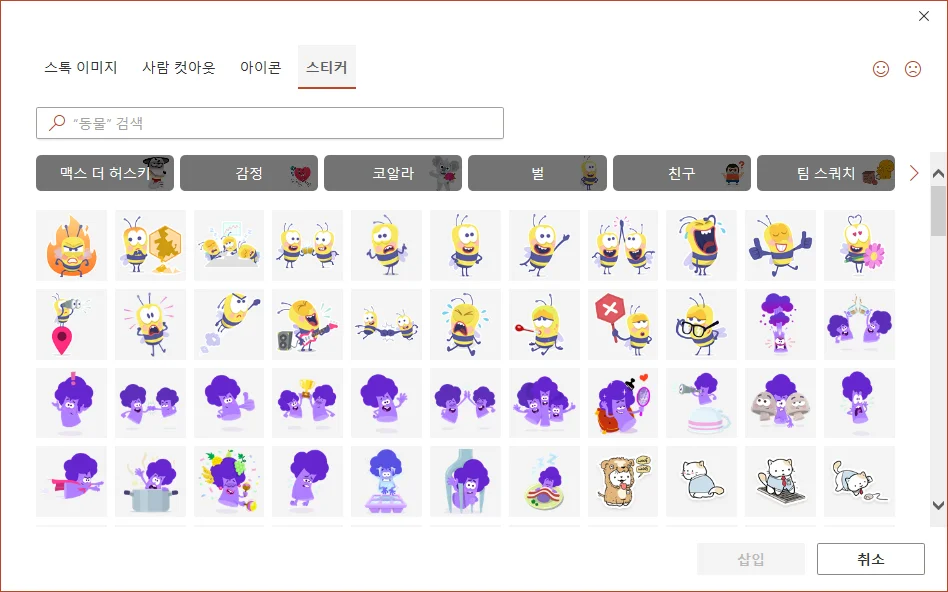
저작권 관련해서는 따로 문서를 찾지 못했는데요. 일반적으로 파워포인트를 이용한 수준의 프리젠테이션에는 사용이 가능할 것으로 보이나 해당 이미지에 대한 권리를 갖는 것은 아니므로 따로 대량 인쇄를 하거나, 다른 프로그램을 이용하여 이미지 작업, 합성등을 하는 것은 안될 것으로 보입니다. 해당 내용에 대한 정확한 내용의 문서가 나왔으면 좋겠습니다.
오늘은 파워포인트에서 클립아트 이미지(스톡이미지) 추가 방법에 대해서 알아봤습니다.
지금까지 안테나곰이었습니다.